Slik viser du skjulte filer og mapper i Windows 10
Microsoft skjuler som standard viktigapplikasjonsfiler og mapper i Windows for å forhindre at brukerne sletter dem ved et uhell. Men hvis du er teknisk erfaren, og trenger å endre filer for apper, eller du feilsøker, er det tidspunkter du trenger tilgang til bestemte elementer som er skjult.
Dette er ikke en ny praksis i Windows 10 på noen måte. Enkelte filer og mapper er skjult i alle tidligere versjoner av Windows.
Vis skjulte filer og mapper i Windows 10
Det er lettere å komme til filen og mappenealternativer enn det var i Windows 7. Selvfølgelig, som med alle ting Windows, er det flere måter å komme seg til et bestemt sted. Men her skal jeg vise deg hvordan du gjør det ved å bruke Settings-appen som er bestemt til å være det nye kontrollpanelet fra tidligere versjoner.
Start Innstillinger-appen og start i søkefeltet skrive: Vis skjulte filer og mapper. Innen du kommer “Skjult”, du bør se resultatet vises.

Dialogboksen Alternativer for fil og mappe som du har sett i tidligere versjoner av Windows, åpnes i kategorien Vis. Derfra velger du “Vis skjulte filer, mapper og stasjoner” og klikk OK.
Her kan du også få skjulte systemfiler til å vises, men med mindre du feilsøker eller trenger å komme til noe dypt i Windows 10, anbefaler jeg at du legger dem skjult.
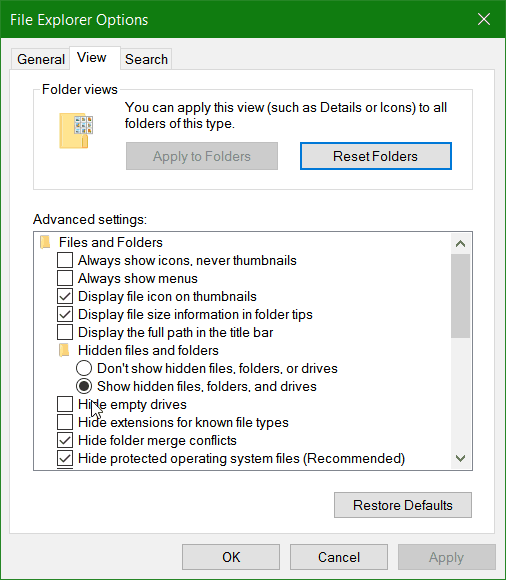
Her er en titt på Innstillinger-appen i den kommende Windows 10-jubileumsoppdateringen (som kommer i sommer), hvor jeg har satt den nye Dark-modusen.
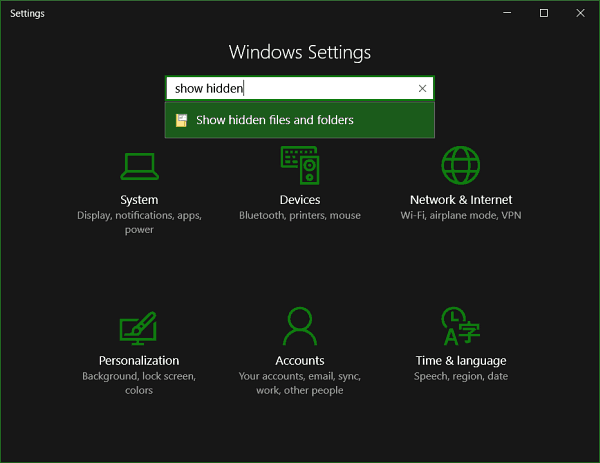
Hvis du bruker trinnene ovenfor, skjulte filerog mapper vises alltid. Du kan imidlertid bruke File Explorer for å skjule dem i en bestemt katalog når det er nødvendig. Velg kategorien Vis på båndet og sjekk deretter Skjulte gjenstander i Vis / skjul-delen.
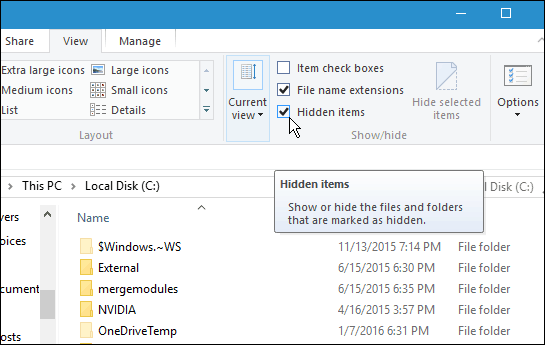
Dette er et godt tips å vite når du trenger detfå tilgang til de skjulte filene og mappene for å gjøre noe. Hvis du for eksempel vil lagre Windows 10 Spotlight-låseskjermbilder, må du få tilgang til skjulte mapper.
Hvis du vil ha mer informasjon om hvordan du bruker filer og mapper i Windows 10, kan du lese artikkelen vår om hvordan du administrerer filer og mapper med File Explorer i Windows 10.










Legg igjen en kommentar